Die G3 hat eine ziemlich tolle Kamera, aber hier sind ein paar Tipps, um das Beste daraus zu machen
Das LG G3 hat viel Anerkennung für seine fantastische Kamera erhalten. Von der allgemeinen Bildqualität bis hin zur Laserfokussierung und UHD-Video kann dieses Telefon in der Bildgebungsabteilung nahezu alles, was Sie von ihm erwarten. Wenn Sie die Kamera zum ersten Mal starten, werden Ihnen allerdings nicht alle Funktionen sofort auffallen – wir sind hier, um Ihnen dabei zu helfen.
Lesen Sie weiter und sehen Sie sich die acht wichtigsten Tipps und Tricks an, mit denen Sie die Kamera Ihres LG G3 optimal nutzen können.
1. Starten Sie die Kamera mit der Lautstärketaste

Wenn etwas passiert und Sie Ihre Kamera schnell starten müssen, ist es möglicherweise am schnellsten, die Leiser-Taste auf der Rückseite des G3 gedrückt zu halten. Wenn der Bildschirm ausgeschaltet ist, genügt es, die Taste zwei Sekunden lang gedrückt zu halten, und Ihr Telefon vibriert und startet dann die Kamera. Sie werden in Kürze aufstehen und schießen.
2. Fügen Sie einen echten Auslöser hinzu
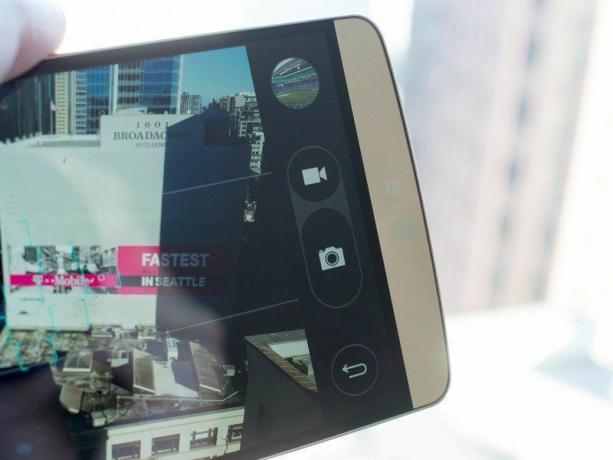
Wenn Sie die Kamera Ihres LG G3 zum ersten Mal öffnen, bemerken Sie möglicherweise, dass in einem Standardsucher etwas – nun ja, alles – fehlt. Standardmäßig hat LG alle nicht wesentlichen Bedienelemente ausgeblendet, um das Öffnen der Kamera und das Aufnehmen eines Bildes zu erleichtern, aber manchmal möchte man mehr Kontrolle haben.
Tippen Sie auf die Überlaufmenüschaltfläche (drei vertikale Punkte) in der Ecke der Benutzeroberfläche. Alle zusätzlichen Elemente der Benutzeroberfläche werden automatisch eingeblendet zum Basteln, einschließlich eines richtigen Auslösers und einer Videoaufnahmetaste auf der einen Seite und einer Einstellungs-, Modus-, Kamera-Umschalt- und Blitztaste auf der anderen Seite andere. Sobald Sie den Auslöser anzeigen, wird durch Tippen auf den Bildschirm der Fokus einfach auf diesen Punkt fixiert, anstatt zu fokussieren und aufzunehmen.
3.Die wichtigsten Einstellungen

Wenn Sie auf das Einstellungsrad klicken, werden einige Schnelleinstellungen angezeigt, die Sie kennen sollten. In diesem Menü können Sie Gitterlinien, den Aufnahme-Timer, den sprachaktivierten Verschluss und die HDR-Modi umschalten sowie die Video- und Fotoqualität auswählen.
Sie möchten wahrscheinlich die höchstmögliche Auflösung für Ihre Fotos wählen, können aber je nach Ihren Vorlieben zwischen den Seitenverhältnissen W10M (Breitbild) und 13M (Standard) wählen. Das Video hat standardmäßig 1080p, aber Sie können die Auflösung auf UHD (3840 x 2160) erhöhen, wenn Sie Videos mit verrückt hoher Auflösung präsentieren möchten.
Was HDR (High Dynamic Range) betrifft, möchten die meisten Menschen ihren G3 einfach im „HDR Auto“-Modus belassen Das Telefon entscheidet, ob es mehr Mehrfachbelichtungs-HDR verwenden muss, um das Bild aufzuhellen oder nicht. Bei Szenen mit hellem Tageslicht erhalten Sie die schnellen Aufnahmezeiten von Aufnahmen ohne HDR, und bei schlechten Lichtverhältnissen erhalten Sie die kräftigen Farben und die reduzierte Körnung von Voll-HDR-Aufnahmen.
4. Wechseln Sie zwischen den Aufnahmemodi

Die G3 bietet einige verschiedene Aufnahmemodi zur Auswahl, die Sie hinter der „Modus“-Taste neben dem Einstellungsrad finden. Mit „Dual“ können Sie mit beiden Kameras Aufnahmen im Bild-in-Bild-Stil machen. Mit „Panorama“ können Sie extrem weitreichende Aufnahmen machen. Mit Magic Focus können Sie im Nachhinein auswählen, wo Sie eine Aufnahme schärfen möchten, und natürlich kümmert sich Auto um alles Du.
5. Wechseln Sie schnell zur Frontkamera

Sie denken vielleicht, dass es einfach ist, zwischen der vorderen und hinteren Kamera umzuschalten – tippen Sie einfach auf die Überlauftaste, um die Benutzeroberfläche anzuzeigen, greifen Sie dann nach oben und drücken Sie die Kamera-Umschalttaste. Es geht aber auch einfacher: Wischen Sie einfach in eine beliebige Richtung über den Sucher und das Telefon wechselt zur anderen Kamera. Wischen Sie jederzeit erneut, und Sie wechseln wieder zurück.
6. Verwalten Sie den Blitz

Bei der Kamera des LG G3 stehen drei Blitzmodi zur Auswahl: „Automatisch“, „Ein“ und „Aus“. Jedes funktioniert genau so, wie Sie es erwarten würden, und die meisten Leute entscheiden sich dafür, es auf Automatik zu belassen. Sie können zwischen den drei Modi mit der Blitztaste zwischen den Menü- und Kameraumschalttasten wechseln.
Sie werden auch feststellen, dass der Blitz nicht verfügbar ist, wenn Sie HDR verwenden, das durch Mehrfachbelichtungen selbstständig zusätzliches Licht hinzufügt. Wenn es besonders dunkel ist und Sie zusätzliches Licht benötigen, wechseln Sie in einen anderen Aufnahmemodus, um den Blitz einzuschalten.
7. Nehmen Sie im Burst-Modus auf
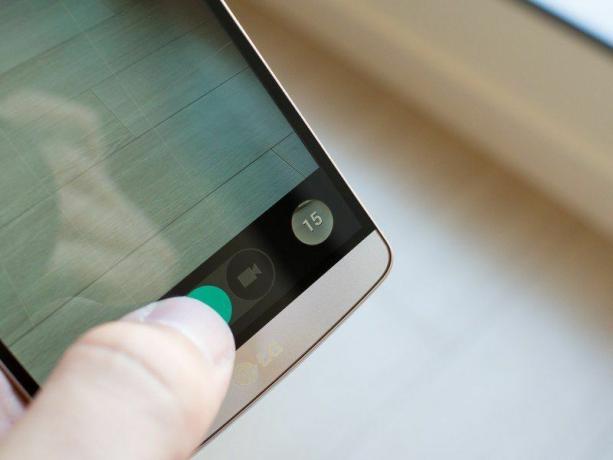
Manchmal, wenn Sie ein sich schnell bewegendes Motiv fotografieren und keinen einzigen Moment verpassen möchten, möchten Sie manchmal den Serienbildmodus nutzen. Wenn diese Situation eintritt, halten Sie einfach den Auslöser gedrückt und das Telefon macht so viele Aufnahmen wie möglich nacheinander, bis Sie die Taste loslassen.
Wenn Sie Fotos im Burst-Modus anzeigen, werden sie in der Galerie gruppiert. Tippen Sie zum Anzeigen auf die Gruppe Klicken Sie auf jeden Frame, und wenn Sie einen (oder fünf) finden, der Ihnen gefällt, klicken Sie auf die Schaltfläche „Speichern“, um ihn vom Frame zu trennen Gruppe. Seien Sie hier vorsichtig – wenn Sie in der Galerie auf „Löschen“ klicken, wird jede Aufnahme in dieser Serie gelöscht, wenn Sie nicht die gewünschten Bilder gespeichert haben.
8. Speichern Sie Ihre Fotos und Videos auf der SD-Karte

Wenn Sie den SD-Kartensteckplatz des G3 zur Erweiterung Ihres internen Speichers nutzen möchten, können Sie das Telefon zwingen, Bilder und Videos auf dieser externen Karte zu speichern. Nachdem Sie beim Starten der Kamera zum ersten Mal eine SD-Karte eingelegt haben, wird ein Dialogfeld angezeigt, in dem Sie eine Auswahl treffen können Speichern Sie es auf der SD-Karte, aber wenn Sie Ihre Meinung irgendwann einmal ändern, können Sie schnell zwischen intern und extern wechseln Lagerung.
Klicken Sie auf das Zahnradsymbol und dann auf das Symbol unten (oder links im Hochformat), um zwischen SD-Speicher (SD-Karte) und IN-Speicher (intern) umzuschalten.
Weitere Informationen finden Sie auf unserer LG G3-Hilfeseite und schauen Sie bei uns vorbei G3-Foren!
